Lịch Google là một ứng dụng tuyệt vời. Tôi có thể truy cập nó từ bất kỳ máy tính nào, đồng bộ hóa nó với điện thoại thông minh của tôi, đồng bộ hóa nó với ứng dụng email trên máy tính để bàn của tôi và nhiều hơn nữa. Nó rất đơn giản để sử dụng và có rất nhiều tính năng. Một trong những tính năng hay mà tôi đã chỉ bắt đầu sử dụng gần đây là chia sẻ lịch Google.
Khi bạn chia sẻ lịch Google, bạn có thể nhanh chóng cấp quyền truy cập có kiểm soát vào các sự kiện của mình cho đồng nghiệp, thành viên gia đình hoặc bạn bè. Trong bài viết này, tôi sẽ chỉ cho bạn các phương pháp khác nhau để chia sẻ lịch và đưa ra một số lời khuyên trên đường đi.
Lịch công khai và riêng tư
Điều đầu tiên bạn phải hiểu là sự khác biệt giữa lịch công cộng và lịch riêng tư. Lịch riêng tư chỉ hiển thị với bạn và điều đó có nghĩa là tất cả các sự kiện của bạn sẽ chỉ hiển thị với bạn.
Điều này có nghĩa là nếu bạn tạo một sự kiện bằng lịch riêng tư và sau đó cố gắng xuất bản sự kiện và gửi cho ai đó liên kết, họ sẽ không thể xem sự kiện đó. Điều này là do lịch là riêng tư. Khi bạn công khai nó, bạn có thể chia sẻ nó với từng người hoặc với cả thế giới.
Khi lịch được công khai, bạn sẽ có thể chia sẻ các sự kiện và chọn các mức độ riêng tư khác nhau, tôi sẽ giải thích bên dưới. Cách tốt nhất để phân tách lịch cá nhân và công khai của bạn là tạo một lịch mới mà bạn có thể chia sẻ với các cá nhân hoặc mọi người.
Chia sẻ lịch
Khi bạn đã tạo lịch mới hoặc chọn lịch hiện có để chia sẻ, hãy đăng nhập vào Lịch Google và di chuột qua lịch.

Bạn sẽ thấy ba chấm dọc nhỏ xuất hiện, sẽ cung cấp cho bạn các tùy chọn cho lịch cụ thể đó. Bạn muốn nhấp vào Cài đặt và chia sẻ. Ngoài ra, dấu cộng bên cạnh Thêm lịch bạn bè hộp là nơi bạn có thể thêm một lịch mới.

Trên màn hình sau, các tùy chọn chia sẻ nằm ở giữa trang. Có Quyền truy cập, cho phép bạn công khai toàn bộ lịch. Hầu hết các lịch công cộng là từ các tổ chức như trường học, trường đại học, vv

Khi bạn kiểm tra Cung cấp cho công chúng hộp, bạn sẽ nhận được một cảnh báo cho biết rằng toàn bộ thế giới sẽ có thể xem lịch của bạn. Bạn cũng có thể chọn giữa Chỉ xem miễn phí / bận rộn (ẩn chi tiết) và Xem tất cả chi tiết sự kiện.
Nếu bạn chỉ cần chia sẻ lịch của mình với một vài người, thì việc thêm chúng vào sẽ dễ dàng hơn Chia sẻ với những người cụ thể phần. Bấm vào THÊM NGƯỜI và nhập địa chỉ email cho người bạn muốn chia sẻ lịch.

Bạn cũng có thể chọn quyền mà người dùng nên có: Chỉ xem miễn phí / bận rộn (ẩn chi tiết), Xem tất cả chi tiết sự kiện, thay đổi sự kiện và thay đổi và quản lý chia sẻ.
Có một điều cần lưu ý ở đây. Nếu bạn chia sẻ với những người cụ thể, họ cũng phải sử dụng Lịch Google. Nếu bạn muốn chia sẻ lịch của mình với người không sử dụng Lịch Google, thì tùy chọn duy nhất bạn có là đặt lịch công khai.
Lời mời sẽ được gửi và người dùng chỉ cần nhấp vào liên kết và lịch của bạn sẽ hiển thị trong danh sách lịch của họ. Khi bạn đặt lịch công khai, bạn có thể bắt đầu thêm các sự kiện vào lịch. Bạn cũng sẽ nhận thấy rằng mỗi sự kiện có tùy chọn hiển thị riêng: Công cộng hoặc là Riêng tư.

Tùy thuộc vào cách chia sẻ lịch của bạn (Riêng tư, Chỉ với những người cụ thể hoặc Công khai), mọi người sẽ thấy sự kiện này như bận hoặc họ sẽ có thể xem tất cả các chi tiết sự kiện. Google có một trang đầy đủ hướng dẫn bạn qua tất cả sự kết hợp khác nhauCác tùy chọn ở đây, có thể hơi khó hiểu. Ví dụ: nếu lịch của bạn là công khai, nhưng bạn chọn riêng tư cho một sự kiện riêng lẻ, thì nó sẽ chỉ hiển thị khối thời gian đó là bận rộn, nhưng không ai có thể xem tên của sự kiện hoặc bất kỳ chi tiết nào.
Ngoài ra còn có một tùy chọn xuất hiện đôi khi được gọi là Chỉ có tôi. Sự kiện này sẽ không hiển thị với bất kỳ ai khác ngoài bạn và thậm chí còn thể hiện sự bận rộn.
Tại thời điểm này, bạn có thể bắt đầu mời mọi người tham gia các sự kiện của mình. Khi bạn đã tạo một sự kiện, bạn có thể nhấp vào nó trong Lịch Google và sau đó nhấp vào ba dấu chấm dọc.
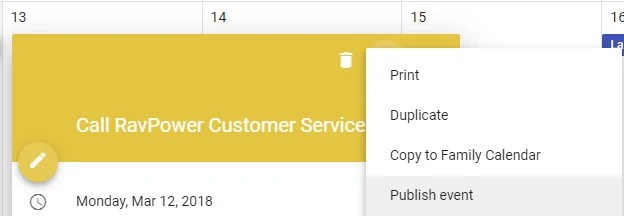
Một lựa chọn nên là Xuất bản sự kiện. Bạn có thể tùy chọn sao chép một số mã HTML, sau đó bạn có thể dán vào trang web hoặc chỉ cần sao chép URL, sau đó bạn có thể gửi email hoặc chia sẻ trên các trang truyền thông xã hội, v.v.

Bạn cũng có thể nhấp vào biểu tượng Bút chì ở bên trái để chỉnh sửa sự kiện và thêm khách ở phía bên phải.

Bạn có thể chọn xem khách có thể sửa đổi sự kiện, mời người khác tham gia sự kiện hoặc xem danh sách khách mời.
Vì vậy, đó là những cách bạn có thể chia sẻ lịch và sự kiện trên Google với những người khác hoặc toàn thế giới. Nó có thể hơi khó hiểu, nhưng một khi bạn chơi xung quanh với các cài đặt, nó không khó để tìm ra. Thưởng thức!

